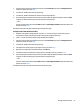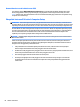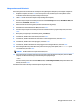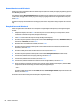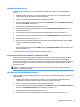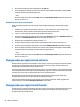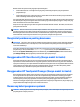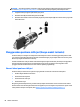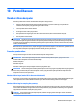User Guide - Windows 8.1
3. Gunakan alat penunjuk atau tombol panah untuk memilih Security (Keamanan) > Change Password
(Ubah Kata sandi), lalu tekan enter.
4. Saat diminta, ketikkan kata sandi yang sekarang.
5. Saat diminta, ketikkan kembali kata sandi baru untuk mengkonrmasi.
6. Untuk menyimpan perubahan dan keluar dari Computer Setup (Kongurasi Komputer), klik ikon Save
(Simpan) di sudut kiri bawah layar, kemudian ikuti petunjuk pada layar.
– atau –
Gunakan tombol panah untuk memilih Main (Utama) > Save Changes and Exit (Simpan Perubahan dan
Keluar), lalu tekan enter.
Perubahan akan terlihat hasilnya setelah komputer dinyalakan ulang.
Menghapus kata sandi administrator BIOS
1. Hidupkan atau nyalakan ulang komputer, lalu tekan esc saat muncul pesan “Press the ESC key for
Startup Menu” (Tekan tombol ESC untuk Menu Penyalaan) di bagian bawah layar.
2. Tekan f10 untuk memasuki Computer Setup (Kongurasi Komputer).
3. Gunakan alat penunjuk atau tombol panah untuk memilih Security (Keamanan) > Change Password
(Ubah Kata sandi), lalu tekan enter.
4. Saat diminta, ketikkan kata sandi yang sekarang.
5. Jika diminta kata sandi yang baru, kosongkan ruasnya, lalu tekan enter.
6. Baca pesan peringatannya. Untuk melanjutkan, pilih YES (YA).
7. Saat diminta lagi memasukkan kata sandi yang baru, kosongkan ruasnya, lalu tekan enter.
8. Untuk menyimpan perubahan dan keluar dari Computer Setup (Kongurasi Komputer), klik ikon Save
(Simpan) di sudut kiri bawah layar, kemudian ikuti petunjuk pada layar.
– atau –
Gunakan tombol panah untuk memilih Main (Utama) > Save Changes and Exit (Simpan Perubahan dan
Keluar), lalu tekan enter.
Perubahan akan terlihat hasilnya setelah komputer dinyalakan ulang.
Menggunakan kata sandi 61